Hoe verwijdert u de PrimaryIndexer adware?
Mac VirusOok bekend als: Advertenties van PrimaryIndexer
Doe een gratis scan en controleer of uw computer is geïnfecteerd.
VERWIJDER HET NUOm het volledige product te kunnen gebruiken moet u een licentie van Combo Cleaner kopen. Beperkte proefperiode van 7 dagen beschikbaar. Combo Cleaner is eigendom van en wordt beheerd door RCS LT, het moederbedrijf van PCRisk.
Hoe verwijdert u PrimaryIndexer van een Mac?
Wat is PrimaryIndexer?
PrimaryIndexer is ontworpen om advertenties te vertonen, de Safe Finder website te promoten (via akamaihd.net) en bepaalde browserinstellingen te wijzigen zodat een valse zoekmachine wordt geopend. Met andere woorden: deze app is adware en een browserkaper. Onderzoek toont aan dat deze app ook gevoelige data kan lezen. Meestal downloaden en installeren gebruikers adware niet bewust en opzettelijk. Daarom worden apps van dit type gecategoriseerd als mogelijk ongewenste applicaties (ongewenste programma's).
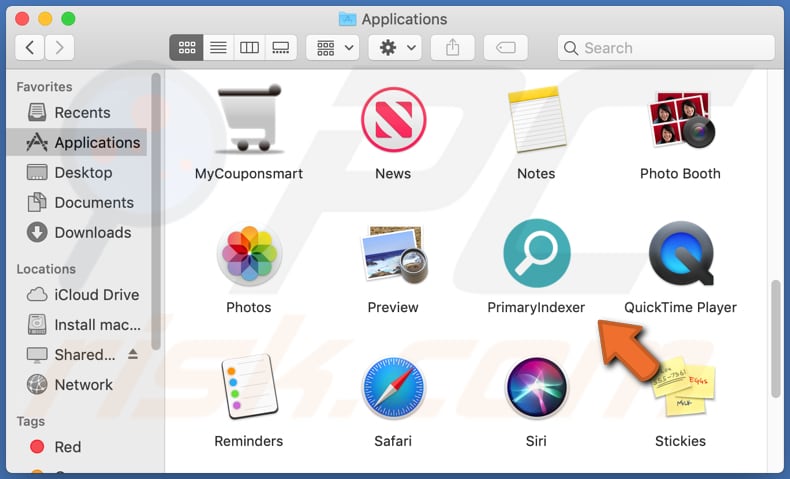
In de meeste gevallen zijn apps zoals PrimaryIndexer ontworpen om banners, coupons, enquêtes, pop-ups en andere soorten advertenties weer te geven. Wanneer erop wordt geklikt, dan openen ze vaak dubieuze websites, in sommige gevallen kunnen ze zelfs ongewenste downloads of installaties veroorzaken door bepaalde scripts uit te voeren. Ook zijn adware-applicaties meestal ontworpen om allerlei browsergegevens te verzamelen (bijv. Ingevoerde zoekopdrachten, adressen van bezochte websites, IP-adressen, geolocaties). Het is bekend dat PrimaryIndexer ook gevoelige gegevens zoals wachtwoorden, creditcardgegevens, telefoonnummers en andere persoonlijke informatie kan lezen. Dergelijke informatie kan worden misbruikt om accounts en identiteiten te stelen en frauduleuze aankopen, transacties enz. uit te voeren. Dit betekent dat gebruikers die PrimaryIndexer op een browser (en computer) hebben geïnstalleerd, het slachtoffer kunnen worden van identiteitsdiefstal, financiële verliezen, diefstal van hun persoonlijke accounts, privacyschendingen, internetcriminaliteit enz. Bovendien verandert deze app de browserinstellingen om zo het adres van een nep-zoekmachine te promoten. Apps zoals deze zijn meestal ontworpen om nep-zoekmachines te promoten door de instellingen zoals het adres van de standaardzoekmachine, startpagina en nieuwe tabbladen te wijzigen. Zo worden gebruikers gedwongen een bepaald adres te bezoeken telkens wanneer ze een browser of een nieuw tabblad openen en telkens als ze zoekopdrachten invoeren in URL-balk. Meestal kunnen gebruikers die wijzigingen niet ongedaan maken zolang de browserkaper-app is geïnstalleerd. Daarom mogen apps zoals PrimaryIndexer niet worden vertrouwd en zeker niet worden gedownload en geïnstalleerd.
| Naam | Advertenties van PrimaryIndexer |
| Type bedreiging | Adware, Mac-malware, Mac-virus |
| Detectienamen | Avast (MacOS:AdAgent-L [Adw]), AVG (MacOS:AdAgent-L [Adw]), ESET-NOD32 (een variant van OSX/Adware.Synataeb.C), Kaspersky (Not-a-virus:HEUR:AdWare.OSX.Adload.h), volledige lijst (VirusTotal) |
| Bijkomende informatie | Deze app is afkomstig uit de Adload malware-familie. |
| Symptomen | Uw Mac werkt trager dan normaal, u ziet ongewenste advertenties, u wordt doorverwezen naar dubieuze websites. |
| Distributiemethodes | Misleidende advertenties, gratis software installers (bundling), valse Flash Player installers, downloads van torrentbestanden. |
| Schade | Spionage van internetbrowsers (mogelijke privacyschendingen), vertonen van ongewenste advertenties, doorverwijzingen naar dubieuze websites, verlies van privégegevens. |
| Malware verwijderen (Windows) |
Om mogelijke malware-infecties te verwijderen, scant u uw computer met legitieme antivirussoftware. Onze beveiligingsonderzoekers raden aan Combo Cleaner te gebruiken. Combo Cleaner voor Windows DownloadenGratis scanner die controleert of uw computer geïnfecteerd is. Om het volledige product te kunnen gebruiken moet u een licentie van Combo Cleaner kopen. Beperkte proefperiode van 7 dagen beschikbaar. Combo Cleaner is eigendom van en wordt beheerd door RCS LT, het moederbedrijf van PCRisk. |
PrimaryIndexer lijkt sterk op gelijkaardige apps, zoals bijvoorbeeld VentureSprint, RotatorAssist en OperationArchive. Meestal zijn dergelijke apps nutteloos en werden ze alleen ontworpen om advertenties weer te geven, allerlei gegevens te verzamelen of een nep-zoekmachine te promoten. Hoewel ontwikkelaars ze vaak adverteren als nuttige en legitieme applicaties. Hoe dan ook, als PrimaryIndexer of een ander adware-type al op een browser of computer is geïnstalleerd, dan moet het meteen worden verwijderd.
Hoe werd PrimaryIndexer geïnstalleerd op mijn computer?
In de meeste gevallen downloaden of installeren gebruikers adware en andere ongewenste programma's wanneer ze op misleidende advertenties klikken of andere programma's downloaden en installeren die ongewenste apps in hun setup hebben opgenomen als extra aanbiedingen. Ongewenste downloads of installaties via misleidende advertenties kunnen voorkomen als deze advertenties zijn ontworpen om bepaalde scripts uit te voeren. Dat kan enkel als gebruikers erop klikken. Ongewenste programma's worden nog vaker gedownload of geïnstalleerd via downloaders of installers waarin ze zijn opgenomen als 'extra aanbiedingen'. U vindt ze dan terug onder de "Aangepaste", "Geavanceerde" en andere soortgelijke instellingen. Gebruikers laten die instellingen echter vaak ongewijzigd en zo worden de inbegrepen ongewenste programma's mee gedownload en geïnstalleerd, samen met programma's die gebruikers opzettelijk hebben gedownload of geïnstalleerd.
Hoe voorkomt u de installatie van mogelijk ongewenste applicaties?
Om ongewenste downloads en installaties te voorkomen, wordt aanbevolen om software alleen te downloaden vanaf officiële websites en via directe downloadlinks. Het is niet veilig om downloaders, installatieprogramma's, niet-officiële websites, peer-to-peer-netwerken en andere vergelijkbare tools van derden te gebruiken om software te downloaden (of te installeren). Dat komt omdat dergelijke kanalen vaak worden gebruikt om niet alleen ongewenste programma's maar zelfs kwaadaardige apps te verspreiden. Het is ook belangrijk om altijd te controleren wat de "Aangepaste", "Geavanceerde" en andere soortgelijke instellingen zijn van downloaders en installers en alle aanbiedingen om extra inbegrepen apps te downloaden en / of te installeren te weigeren. Een andere manier om onbedoelde downloads en installaties te vermijden, is niet op advertenties te klikken die op allerlei dubieuze pagina's verschijnen. Wanneer erop wordt geklikt, dan openen deze vaak allerlei onbetrouwbare websites of veroorzaken ze ongewenste downloads en installaties. Als er ongewenste extensies, plug-ins en add-ons in een browser zijn geïnstalleerd of als dergelijke programma's op het besturingssysteem zijn geïnstalleerd, dan moeten deze zo snel mogelijk worden verwijderd. Als uw computer al is geïnfecteerd met PrimaryIndexer, dan raden we u aan een scan uit te voeren met Combo Cleaner Antivirus voor Windows om deze adware automatisch te verwijderen.
Pop-upvenster dat wordt weergegeven zodra de installatie van PrimaryIndexer is voltooid:
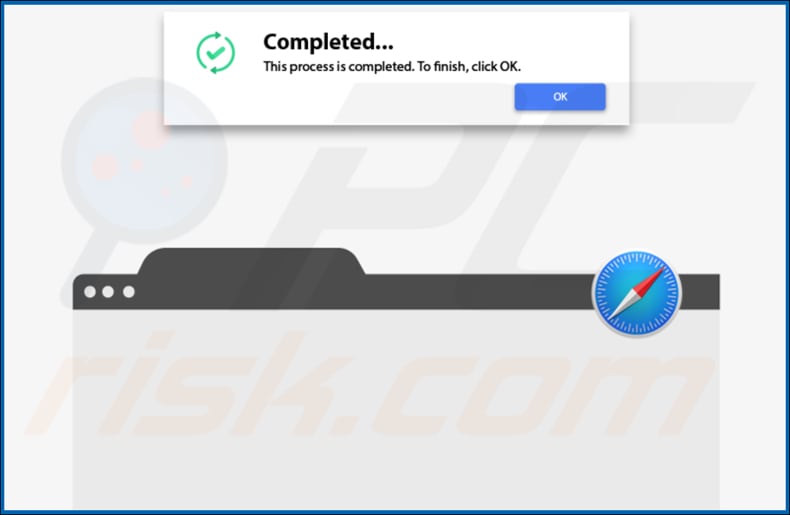
PrimaryIndexer verwijst gebruikers door naar de Safe Finder website via akamaihd.net:

PrimaryIndexer op Safari:
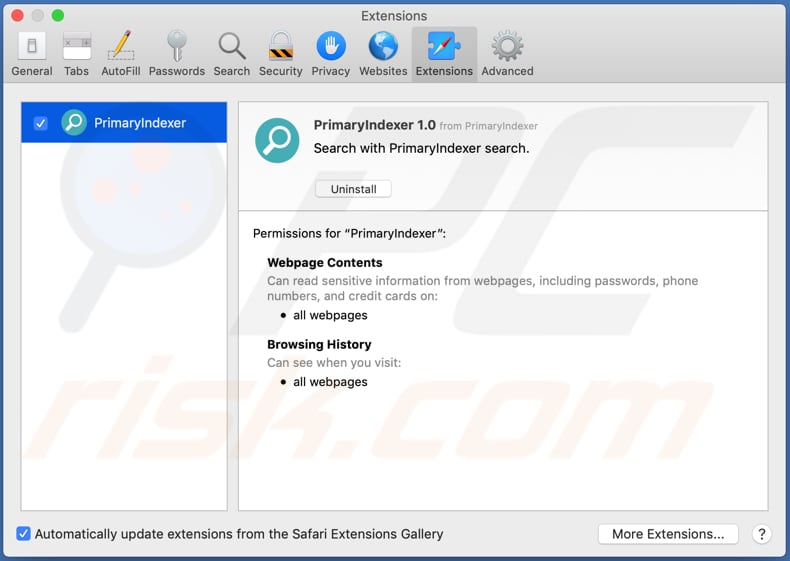
De PrimaryIndexe installatiemap:
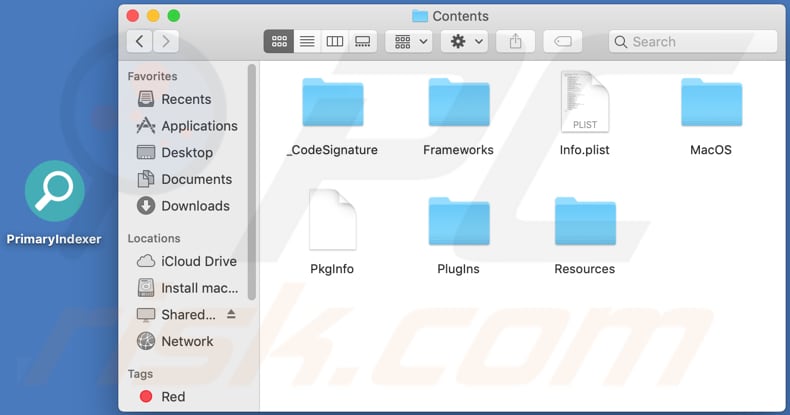
Onmiddellijke automatische malwareverwijdering:
Handmatig de dreiging verwijderen, kan een langdurig en ingewikkeld proces zijn dat geavanceerde computer vaardigheden vereist. Combo Cleaner is een professionele automatische malware verwijderaar die wordt aanbevolen om malware te verwijderen. Download het door op de onderstaande knop te klikken:
DOWNLOAD Combo CleanerDoor het downloaden van software op deze website verklaar je je akkoord met ons privacybeleid en onze algemene voorwaarden. Om het volledige product te kunnen gebruiken moet u een licentie van Combo Cleaner kopen. Beperkte proefperiode van 7 dagen beschikbaar. Combo Cleaner is eigendom van en wordt beheerd door RCS LT, het moederbedrijf van PCRisk.
Snelmenu:
- Wat is PrimaryIndexer?
- STAP 1. Verwijder aan PrimaryIndexer gerelateerde bestanden en mappen uit OSX.
- STAP 2. Verwijder de PrimaryIndexer advertenties uit Safari.
- STAP 3. Verwijder de PrimaryIndexer adware uit Google Chrome.
- STAP 4. Verwijder de PrimaryIndexer advertenties uit Mozilla Firefox.
Video die toont hoe adware en browserkapers te verwijderen van een Mac-computer:
De PrimaryIndexer adware verwijderen:
Verwijder aan PrimaryIndexer gerelateerde mogelijk ongewenste applicaties uit de map "Applicaties":

Klik op het pictogram Finder. Selecteer in het Finder-venster "Applicaties". Zoek in de map met toepassingen naar "MPlayerX", "NicePlayer", of andere verdachte toepassingen en sleep ze naar de prullenbak. Na het verwijderen van de potentieel ongewenste toepassing(en) die online advertenties veroorzaken, scant u uw Mac op eventuele resterende ongewenste componenten.
DOWNLOAD verwijderprogramma voor malware-infecties
Combo Cleaner die controleert of uw computer geïnfecteerd is. Om het volledige product te kunnen gebruiken moet u een licentie van Combo Cleaner kopen. Beperkte proefperiode van 7 dagen beschikbaar. Combo Cleaner is eigendom van en wordt beheerd door RCS LT, het moederbedrijf van PCRisk.
Verwijder aan de advertenties van primaryindexer gerelateerde bestanden en mappen:

Klik op het Finder icoon, vanuit de menubalk kies je Ga en klik je op Ga naar map...
 Controleer of er zich door de adware aangemaakte bestanden bevinden in de map /Library/LaunchAgents folder:
Controleer of er zich door de adware aangemaakte bestanden bevinden in de map /Library/LaunchAgents folder:

In de Ga naar map...-balk typ je: /Library/LaunchAgents
 In de map “LaunchAgents” zoek je naar recent toegevoegde verdachte bestanden en je verplaatst deze naar de prullenbak. Voorbeelden van bestanden aangemaakt door adware: “installmac.AppRemoval.plist”, “myppes.download.plist”, “mykotlerino.ltvbit.plist”, “kuklorest.update.plist”, enz. Adware installeert vaak bestanden met hetzelfde bestandsnaampatroon.
In de map “LaunchAgents” zoek je naar recent toegevoegde verdachte bestanden en je verplaatst deze naar de prullenbak. Voorbeelden van bestanden aangemaakt door adware: “installmac.AppRemoval.plist”, “myppes.download.plist”, “mykotlerino.ltvbit.plist”, “kuklorest.update.plist”, enz. Adware installeert vaak bestanden met hetzelfde bestandsnaampatroon.
 Controleer of er zich door adware aangemaakte bestanden bevinden in de map /Library/Application Support:
Controleer of er zich door adware aangemaakte bestanden bevinden in de map /Library/Application Support:

In de Ga naar map...-balk typ je: /Library/Application Support
 In de map “Application Support” zoek je naar recent toegevoegde verdachte mappen. Bijvoorbeeld “MplayerX” or “NicePlayer”, en je verplaatst deze mappen naar de prullenbak.
In de map “Application Support” zoek je naar recent toegevoegde verdachte mappen. Bijvoorbeeld “MplayerX” or “NicePlayer”, en je verplaatst deze mappen naar de prullenbak.
 Controleer of er zich door adware aangemaakte bestanden bevinden in de map ~/Library/LaunchAgents:
Controleer of er zich door adware aangemaakte bestanden bevinden in de map ~/Library/LaunchAgents:

In de Ga naar map...-balk typ je: ~/Library/LaunchAgents

In de map “LaunchAgents” zoek je naar recent toegevoegde verdachte bestanden en je verplaatst deze naar de prullenbak. Voorbeelden van bestanden aangemaakt door adware: “installmac.AppRemoval.plist”, “myppes.download.plist”, “mykotlerino.ltvbit.plist”, “kuklorest.update.plist”, enz. Adware installeert vaak verschillende bestanden met hetzelfde bestandsnaampatroon.
 Controleer of er zich door adware aangemaakte bestanden bevinden in de map /Library/LaunchDaemons:
Controleer of er zich door adware aangemaakte bestanden bevinden in de map /Library/LaunchDaemons:
 In de Ga naar map...-balk typ je: /Library/LaunchDaemons
In de Ga naar map...-balk typ je: /Library/LaunchDaemons
 In de map “LaunchDaemons” zoek je naar recent toegevoegde verdachte bestanden. Voorbeelden zijn: “com.aoudad.net-preferences.plist”, “com.myppes.net-preferences.plist”, "com.kuklorest.net-preferences.plist”, “com.avickUpd.plist”, etc., en je verplaatst deze naar de prullenbak.
In de map “LaunchDaemons” zoek je naar recent toegevoegde verdachte bestanden. Voorbeelden zijn: “com.aoudad.net-preferences.plist”, “com.myppes.net-preferences.plist”, "com.kuklorest.net-preferences.plist”, “com.avickUpd.plist”, etc., en je verplaatst deze naar de prullenbak.
 Scan uw Mac met Combo Cleaner:
Scan uw Mac met Combo Cleaner:
Als u alle stappen in de juiste volgorde hebt gevolgd dan zou uw Mac nu helemaal virus- en malwarevrij moeten zijn. Om zeker te weten of uw systeem niet langer besmet is voert u best een scan uit met Combo Cleaner Antivirus. Download dit programma HIER. Na het downloaden van het bestand moet u dubbelklikken op het combocleaner.dmg installatiebestand, in het geopende venster sleept u het Combo Cleaner-icoon naar het Applicaties-icoon. Nu opent u launchpad en klikt u op het Combo Cleaner-icoon. Wacht tot Combo Cleaner de virusdefinities heeft bijgewerkt en klik vervolgens op de knop 'Start Combo Scan'.

Combo Cleaner zal uw Mac scannen op malwarebesmettingen. Als de scan meldt 'geen bedreigingen gevonden' - dan betekent dit dat u verder de verwijderingsgids kunt volgen. In het andere geval is het aanbevolen alle gevonden besmettingen te verwijderen voor u verder gaat.

Na het verwijderen van bestanden en mappen die werden aangemaakt door deze adware ga je verder met het verwijderen van frauduleuze extensies uit je internetbrowsers.
Advertenties van PrimaryIndexer verwijderen uit de internetbrowsers:
 Kwaadaardige extensies verwijderen uit Safari:
Kwaadaardige extensies verwijderen uit Safari:
Verwijder aan advertenties van primaryindexer gerelateerde Safari extensies:

Open de Safari-browser, vanuit de menubalk selecteer je "Safari" en klik je op "Voorkeuren...".

In het scherm met de voorkeuren selecteer je "Extensies" en zoek je naar recent geïnstalleerde verdachte extensies. Als je die gevonden hebt klik je op de "Verwijderen"-knop er net naast. Merk op dat je veilig alle extensies kunt verwijderen uit de Safari-browser, ze zijn niet noodzakelijk voor een goede werking van de browser.
- Als je problemen blijft hebben met browser doorverwijzingen en ongewenste advertenties lees je hier hoe Safari te resetten.
 Kwaadaardige plug-ins verwijderen uit Mozilla Firefox:
Kwaadaardige plug-ins verwijderen uit Mozilla Firefox:
Verwijder aan advertenties van primaryindexer gerelateerde Mozilla Firefox add-ons:

Open je Mozilla Firefox-browser. In de rechterbovenhoek van het scherm klik je op de "Menu openen"-knop (met de drie horizontale lijnen). Uit het geopende menu selecteer je "Add-ons".

Kies het tabblad "Extensies" en zoek naar recent geïnstalleerde verdachte add-ons. Eens gevonden klik je op de "Verwijderen"-knop er net naast. Merk op dat je veilig alle extensies uit je Mozilla Firefox-browser kunt verwijderen - ze zijn niet noodzakelijk voor de goede werking van de browser.
- Als je problemen blijft ervaren met browser doorverwijzingen en ongewenste advertenties kun je ook Mozilla Firefox resetten.
 Kwaadaardige extensies verwijderen uit Google Chrome:
Kwaadaardige extensies verwijderen uit Google Chrome:
Verwijder aan advertenties van primaryindexer gerelateerde Google Chrome add-ons:

Open Google Chrome en klik op de "Chrome menu"-knop (drie horizontale lijnen) gesitueerd in de rechterbovenhoek van het browserscherm. In het uitklapmenu selecteer je "Meer tools" en vervolgens "Extensies".

In het scherm "Extensies" zoek je naar recent geïnstalleerde verdachte add-ons. Als je die gevonden hebt klik je op de "Prullenbak"-knop er net naast. Merk op dat je veilig alle extensies uit je Google Chrome-browser kunt verwijderen. Ze zijn niet noodzakelijk voor een goede werking van de browser.
- Als je problemen blijft ervaren met browser doorverwijzingen en ongewenste advertenties kun je ook Google Chrome resetten.
Delen:

Tomas Meskauskas
Deskundig beveiligingsonderzoeker, professioneel malware-analist
Ik ben gepassioneerd door computerbeveiliging en -technologie. Ik ben al meer dan 10 jaar werkzaam in verschillende bedrijven die op zoek zijn naar oplossingen voor computertechnische problemen en internetbeveiliging. Ik werk sinds 2010 als auteur en redacteur voor PCrisk. Volg mij op Twitter en LinkedIn om op de hoogte te blijven van de nieuwste online beveiligingsrisico's.
Het beveiligingsportaal PCrisk wordt aangeboden door het bedrijf RCS LT.
Gecombineerde krachten van beveiligingsonderzoekers helpen computergebruikers voorlichten over de nieuwste online beveiligingsrisico's. Meer informatie over het bedrijf RCS LT.
Onze richtlijnen voor het verwijderen van malware zijn gratis. Als u ons echter wilt steunen, kunt u ons een donatie sturen.
DonerenHet beveiligingsportaal PCrisk wordt aangeboden door het bedrijf RCS LT.
Gecombineerde krachten van beveiligingsonderzoekers helpen computergebruikers voorlichten over de nieuwste online beveiligingsrisico's. Meer informatie over het bedrijf RCS LT.
Onze richtlijnen voor het verwijderen van malware zijn gratis. Als u ons echter wilt steunen, kunt u ons een donatie sturen.
Doneren
▼ Toon discussie